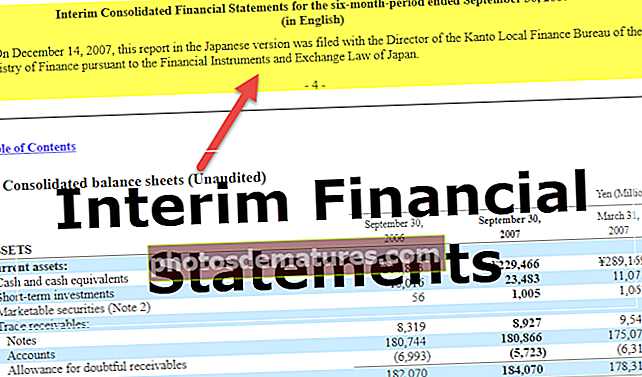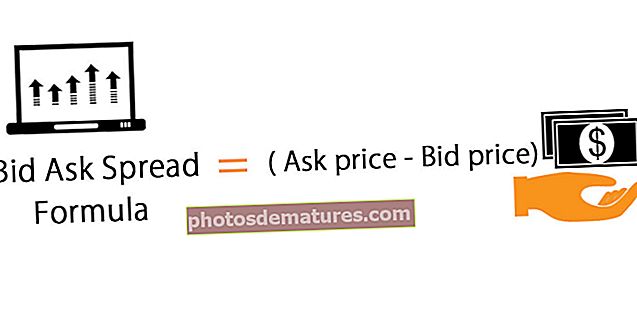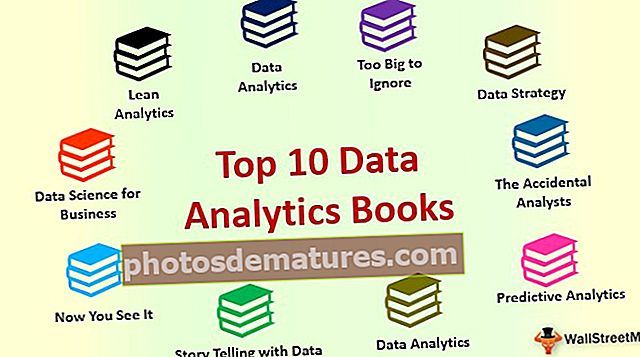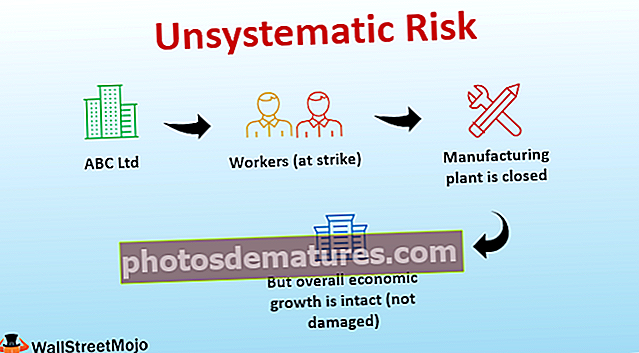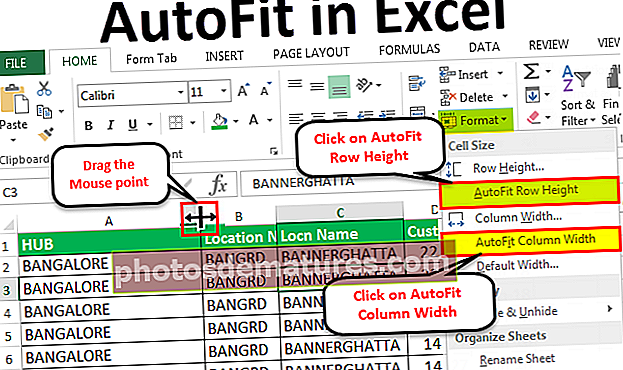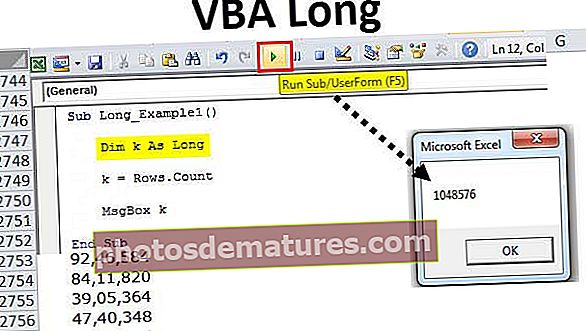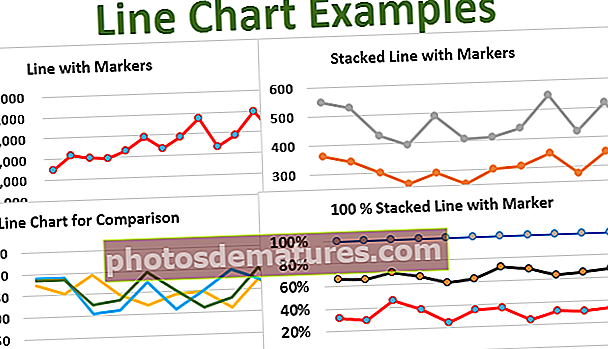ВБА освежавајућа табела | Аутоматски освежи све изведене табеле помоћу ВБА
Екцел ВБА освежавајућа табела
Када убацимо а ротациона табела у листу, када се подаци промене пивот табеле, подаци се не мењају сами, то треба да урадимо ручно, али у ВБА постоји изјава за освежавање пивот табеле која је израз.освежив, користећи ово, можемо освежити стожерну табелу позивањем на радни лист који је састоји или се можемо позвати на читаве пивот табеле на радним листовима и освежити их све одједном.
Пивот табела је од виталног значаја за анализу огромне количине података. Помаже у анализи, резимирању, као и у корисном тумачењу података. Међутим, један од проблема са овом пивот табелом је што се неће аутоматски освежити ако дође до промене изворних података, корисник мора освежити пивот табелу одласком до одређене пивот табеле сваки пут када дође до промене. Али опростите се од ручног поступка, јер овде имамо методу за освежавање пивот табеле чим направите било какву промену у пивот табели.
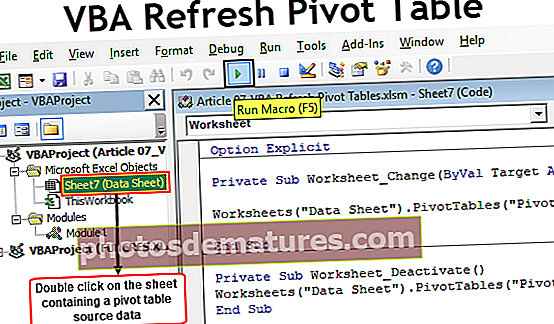
Како аутоматски освежити ВБА код података пивот табеле?
Пивот табелу треба ажурирати једино када дође до било какве промене у изворним подацима пивот табеле на коју се позивамо.
На пример, погледајте доленаведене податке и пивот табелу.

Сада ћу променити бројеве у изворним подацима, тј. Од А1 до Б17.

У ћелији Б9 морам да променим вредност са 499 на 1499, тј. Повећање података за 1000, али ако погледате осовину, резултат се и даље приказује као 4295 уместо као 5295. Морам ручно да освежим своју табелу како бих је ажурирао.
Да бисмо превазишли овај проблем, морамо да напишемо једноставан екцел код макронаредби да освежимо пивот табелу кад год дође до било какве промене у изворним подацима.
Овде можете преузети овај ВБА образац за освежавање пивот табеле Екцел - ВБА Рефресх Пивот Табле Екцел предложак# 1 - Једноставан макро за освежавање целе табеле
Корак 1: Промените догађај листа са подацима
Морамо да покренемо догађај промене листа са подацима. У уређивачу висуал басиц двапут кликните на листу са подацима.

Када двапут кликнете на лист, изаберите „Радни лист“ и изаберите догађај као „Промена“.

Видећете аутоматски подпроцедура отворена као Промена радног листа (циљни опсег БиВал)

Корак 2: Користите објект радног листа
Погледајте табелу података помоћу објекта Ворксхеетс.

Корак 3: Погледајте пивот табелу према имену
Погледајте назив пивот табеле по имену пивот табеле.

Корак 4: Користите методу освежавања табеле
Изаберите метод као „Освежи табелу“.

Сада ће овај код освежити пивот табелу „ПивотТабле1“ кад год дође до било какве промене у изворном листу података. Можете да користите доњи код, само морате да промените име пивот табеле.
Шифра:
Приватни радни лист_Промена (радни лист циља БиВал као опсег) („Лист са подацима“). Изведене табеле („Заокретна табела1“). Крај освежавајуће табеле
# 2 - Освежите све стожерне табеле истог радног листа
Ако на истом радном листу имате много пивот табела, можете освежити све пивот табеле једним кликом. Користите доњи код да бисте освежили све стожерне табеле на листу.
Шифра:
Суб Рефресх_Пивот_Таблес_Екампле1 () Радни листови („Лист са подацима“). Изаберите помоћу АцтивеСхеет .ПивотТаблес („Табле1"). РефресхТабле .ПивотТаблес („Табле2"). РефресхТабле .ПивотТаблес („Табле3"). РефресхТабле .Пивот4 " РефресхТабле .ПивотТаблес ("Табела5"). РефресхТабле Енд Витх Енд Суб Морате да промените име радног листа и имена заокретне табеле према детаљима радног листа.
3. - Освежите све табеле у радној свесци
Тешко је да имамо све стожерне табеле на истом радном листу. Обично за сваки извештај покушавамо да додамо засебне изведене табеле у засебне листове. У тим случајевима не можемо наставити са писањем кода за сваку осовинску табелу која се освежава.
Дакле, оно што можемо да урадимо је да са једним кодом користећи петље можемо да прођемо кроз све стожерне табеле у радној свесци и освежимо их једним кликом на дугме.
Код у наставку ће се петљати кроз сваку стожерну табелу и освежавати их.
Шифра 1:
Суб Рефресх_Пивот_Таблес_Екампле2 () Затамни ПТ као заокретну табелу за сваки ПТ у АцтивеВоркбоок.ПивотТаблес ПТ.РефресхТабле Нект ПТ Енд Суб
Шифра 2: Оба кода ће освежити пивот табеле. Ако желите да се пивот табела освежи чим дође до било какве промене у листу података пивотирајућег листа, потребно је да копирате и залепите горе наведене кодове у догађај Цханге Ворксхеет Цханге у тој радној свесци. Када користимо догађај „Промена радног листа“, он се освежава чак и када нема промена у извору података, али ако се на радном листу догоди нека промена. Чак и ако унесете једну тачку у радни лист, она покушава да освежи заокретну табелу. Да бисмо то избегли, можемо користити методу „Деактивирај радни лист“ уместо методе „Промена радног листа“. Деактивирајте ажурирања догађаја на пивот табели када прелазите са једног листа на други. Суб Рефресх_Пивот_Таблес_Екампле3 () Затамни ПЦ као ПивотЦацхе за сваки рачунар у АцтивеВоркбоок.ПивотЦацхес ПЦ.Рефресх Нект ПТ Енд Суб
# 4 - Избегавајте учитавање времена коришћењем догађаја за деактивирање радног листа